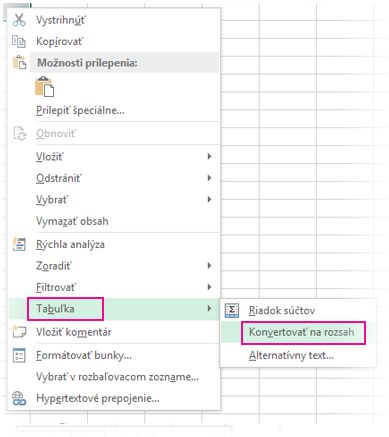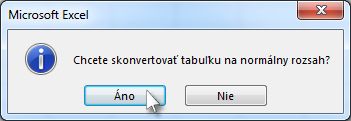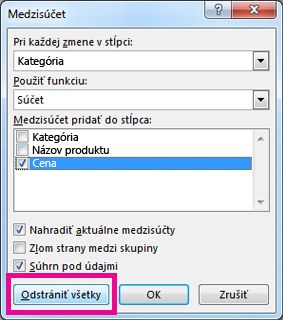Poznámka: Radi by sme vám čo najrýchlejšie poskytovali najaktuálnejší obsah Pomocníka vo vašom vlastnom jazyku. Táto stránka bola preložená automaticky a môže obsahovať gramatické chyby alebo nepresnosti. Naším cieľom je, aby bol tento obsah pre vás užitočný. Dali by ste nám v dolnej časti tejto stránky vedieť, či boli pre vás tieto informácie užitočné? Tu nájdete anglický článok pre jednoduchú referenciu.
Ak je príkaz medzisúčty neaktívna, totiž medzisúčty nie je možné pridať do tabuliek. Však existuje rýchly spôsob, ako okolo tohto. Konvertovanie tabuľky na rozsah údajov. Potom môžete pridať medzisúčty.
Nezabúdajte, Konverzia rozsahu sníma výhody tabuľky. Formátovanie, podobne ako farebné riadkysa zachová, ale prvky, napríklad filtrovanie sa odstránia.
-
Kliknite pravým tlačidlom myši na ľubovoľnú bunku v tabuľke, ukážte na možnosť Tabuľka a potom kliknite na položku Konvertovať na rozsah.
-
V zobrazenom dialógovom okne kliknite na tlačidlo Áno.
Pridanie medzisúčtov k údajom
Po odstránení funkčnosti tabuľky z údajov môžete pridať medzisúčty.
-
Kliknite na ľubovoľnú bunku s údajmi.
-
Kliknite na položky Údaje > Medzisúčty.
-
V dialógovom okne Medzisúčty kliknite na tlačidlo OK.
Tipy:
-
Po pridaní medzisúčtov sa naľavo od údajov zobrazí grafika prehľadu. Kliknutím na tlačidlá s číslami v hornej časti prehľadu môžete rozbaliť alebo zbaliť údaje.
-
Tip: Ak budete neskôr chcieť medzisúčty odstrániť, kliknite na ľubovoľnú bunku v rozsahu, potom kliknite na položky Údaje > Medzisúčty a následne v dialógovom okne Medzisúčty kliknite na príkaz Odstrániť všetky.
-